[РЕШЕНО] Как смотреть 3D видео и фильмы в VR очках на Android и iOS
Игры в VR очках уже давно не новинка, а вот фильмы являются новой тенденцией, которая продолжает развиваться. Походы в кинотеатр, покупка билетов и ожидание времени сеанса постепенно остаются в прошлом, просмотр 3D фильмов возможен везде, не требуя при этом больших расходов и не доступа к компьютеру. Как смотреть 3D видео и фильмы в VR очках на вашем Андроид или ИОС устройстве, и что для этого нужно? Все достаточно просто, но для начала убедитесь, что у вас есть все необходимое.
Что нужно для просмотра видео на ВР очках
- VR очки
- Android/iOS устройство с 5-6 дюймовым дисплеем
- Программа для очков (ниже выберем какая лучше)
- 3D фильм или видео
Как смотреть 3D фильмы на Андроид
Сначала следует проверить телефон на поддержку виртуальной реальности. Для этого потребуется VR приложение, которое выполнит проверку. Самые популярные Cardboard и Roller Coaster VR (для проверки и правильной настройки, воспользуйтесь нашими статьями: Настройка ВР очков на Андроиде, и Инструкция по применению под все устройства).
Если вы удостоверились в надлежащей работоспособности смартфона, то переходим к пунктам ниже.
Приложения для просмотра 3Д видео
Для просмотра видео понадобится одно из следующих приложений:
- SKYBOX VR Video Player
- VRTV
- AAA VR Cinema
- VaR’s VR Video Player
- Side-By-Side Video Player
- Cmoar VR Cinema PRO
- Homido 360VR player
Если картинка вертится при повороте смартфона, значит телефон поддерживает VR. Если же картинка не движется или поворачивается, но с замедлением, то телефон не создан для VR.
Предварительная настройка телефона
Сразу хотим обратить внимание на скачивание фильма. Если на вашем устройстве недостаточно места, рекомендуется использовать внешнюю флешку через OTG кабель, или же загрузить фильм через ПК и после закинуть его на телефон.
Настроим просмотр 3D фильмов на примере приложения AAA VR Cinema Cardboard 3D SBS.
После установки VR видеоплейера нужно скачать VR фильм (в поисковой строке браузера нужно ввести название фильма и скачать его).
- Нужно запустить плеер, войти в «Play from finder«, нажать на фильм, выбрать необходимый формат фильма. Его указывают в описании к фильму. Зачастую приложение само определяет необходимый формат.
- Затем в «Player Options» настраивается угол обзора и фиксируется дисплей в центре, нажав на «Touch Mouse» (предотвращает кружение картинки, но если фильм 360, то следует не нажимать эту функцию).
- Теперь можно вставить устройство в VR очки, расположить телефон по центру и надеть очки на голову.
Онлайн просмотр 3D видео через YouTube
Следует открыть любой ролик, не обязательно искать 3D. Справа, вверху есть кнопка настроек, там нужно нажать «Посмотреть в Cardboard«. К стати, при таком запуске видео 360, символ «Cardboard» будет находиться около кнопки закрытия дисплея.
После всех действий картинка делится на две, при просмотре не используя очки. Далее нужно только вставить устройство в очки, и можно смотреть ролик. При отсутствии значка «Cardboard», это говорит, что устройство не может работать в VR режиме. Здесь два выхода: обновление прошивки или использование другого смартфона.
Ролики в формате SBS можно смотреть и с помощью поиска браузера, нужно написать запрос: side-by-side, stereo video, стереопара, 3D SBS. Затем нужно включить ролик, используя обычный видеоплейер.
Как смотреть 3D фильмы на iOS
На самом деле приложений очень много, но выбор остановлен на лучших, с качественным изображением, удобным управлением и с самой простой загрузкой.
- Homido 360 VR player
- Mobile VR Station
- VR ONE Cinema
Как скачать 3D фильм на iOS
Загрузка производится с iTunes следующим образом:
- Загрузка и установка программы для 3D-фильмов.
- Подключение iOS к ПК и запуск iTunes.
- На дисплее устройства, в iTunes нужно найти раздел «Программы».
- Необходимо листать вниз, найти раздел «Общие файлы».
- Следует выбрать приложение для 3D-фильмов, нажать «Добавить файл» и указать необходимый для загрузки фильм. Теперь нужно подождать конца загрузки и нажать «Готово».
Частые вопросы и ответы
Ниже, мы приведем список самых часто задаваемых вопросов по нашей теме.
Какие основные достоинства VR очков перед шлемами
- Можно регулировать расстояние между линзами и фокусироваться.
- Толстая прокладка (8 мм).
- Они очень легкие.
- Телефон удобно фиксируется.
- Полностью русифицированы.
Возможен ли просмотр фильмов через VR очки
Возможен, но нужно знать отличия 3D от 360. Есть приложения, которые умеют создавать псевдо-3D, они меняют картинку программно. Просмотр фильмов в 360 намного интереснее (об этом вы можете прочесть в нашей статье).
Двоится или мутная картинка при просмотре 3Д видео, как исправить
Двоение картинки обычно происходит из-за не подходящего размера дисплея. Чаще всего такая проблема встречается на iPhone 4. Что исправить это, нужно попробовать немного сдвинуть линзы в центр (расстояние между линзами должно уменьшиться), эти действия проделывают ножом.
При мутной картинке нужно попробовать перевернуть линзы другой стороной. Сторона с большей выпуклостью должна направляться в экран устройства.
Можно ли детям пользоваться VR очками
Детям рекомендуется использовать очки не ранее 6 лет. Если так подумать, лучше их им вообще не давать, так как это может навредить ихнему восприятию реального мира (мнение нашей редакции, по полученной информации). Восприятие взрослого человека, более устойчиво, поэтому с использованием очков а тем более шлемов, желательно повременить.
Опасно ли использование очков виртуальной реальности
Нужно делать перерывы, не стоит злоупотреблять. Также нужно учесть, что в комнате желательно отсутствие острых предметов и углов. Опасность существует, особенно если они собраны самостоятельно (о том как сделать очки виртуальной реальности своими руками, читайте в статье). Не рекомендуется носить их дольше 30 минут.
3D фильмы какого формата можно смотреть в VR очках
Можно смотреть совершенно любой формат. Можно скачать на специальных сайтах, купив или загрузив демо версию. При скачивании в характеристиках фильма будут указаны его формат, размер исходного файла, и возможные рекомендации при первичном просмотре.
Кнопки в VR очках не работают, что делать
Следует перезапустить устройство. Затем нужно его обратно соединить с гарнитурой. Можно проверить совместимость смартфона с VR (в начале статьи была ссылка, перейдите по ней).
В завершение следует сказать, что в разных приложениях загрузка фильмов может отличаться, поэтому рекомендуется сначала прочитать инструкцию. Когда загрузка закончится, 3D-фильм появится в телефоне и будет доступен к просмотру. Обычно дополнительные настройки не понадобятся, нужно только надеть очки и можно приступать к просмотру.
vrhow.ru
Китайские очки виртуальной реальности для смартфона
http://www.gearbest.com/3d-glasses-_gear — $5.01-$22.98Товар предоставлен бесплатно для обзора
В конце 2013 года двум сотрудникам парижского подразделения Google пришла в голову гениальная идея: шлем виртуальной реальности на основе обычного смартфона. В таком шлеме не нужен экран, да и вообще какая-то отдельная электроника. В качестве экрана можно использовать экран смартфона, а всё остальное необходимое (включая датчик положения в пространстве) в смартфоне уже есть. Так появились картонные очки виртуальной реальности Google Cardboard, которые раздавались участникам конференции Google I/O в июне 2014 года.
Сейчас в китайских интернет-магазинах продаются десятки моделей очков виртуальной реальности для смартфона. Я попросил китайский интернет-магазин GearBest прислать мне несколько моделей для сравнения (всего сейчас в магазине 10 моделей таких очков: http://www.gearbest.com/3d-glasses-_gear/). Прислали четыре модели — две картонные и две пластиковые.

Конструкция
Все очки имеют пластиковые линзы. Производители заявляют поддержку смартфонов с экранами от 3.5″ до 7″. Фактически, оптимальным для очков является смартфон с экраном 5-5.3″ и разрешением FullHD. Устройство с экраном более 6″ не влезет ни в одни из этих очков.
1. Пластиковые очки RITECH 3D Magic Box стоят $10.41.

Линзы имеют диаметр 31 мм.

Это единственные очки из четырёх, у которых есть сдвиг линз. Не так, чтобы это было очень нужно, но приятно — позволяет установить картинку для каждого глаза точно по центру.

Смартфон закрепляется на присосках. Очки присасываются даже к смартфонам с полукруглой задней крышкой.

Максимальный размер смартфона — 148×83мм.

Очки имеют регулируемые лямки, позволяющие зафиксировать их на голове. Вес очков 135 грамм, к которым добавляется вес смартфона. Ощущения, когда на голове висит почти 300-граммовая конструкция не очень комфортные. Постоянно хочется поддерживать очки рукой.
2. Пластиковые очки Portable Google Virtual Reality 3D Video Glasses за $22.98.

Очки гораздо больше первых по размеру. Полный диаметр линз 46мм, они усечены сверху и снизу.

Крышка для смартфона открывается только на 45 градусов. Она имеет магнитную защёлку.

Смартфон фиксируется зажиманием между корпусом и крышкой. Максимальный размер смартфона — 165×84мм.
Очки имеют регулируемые лямки, позволяющие зафиксировать их на голове. Вес очков 221 грамм.
3. Картонные очки DIY VR 3D Google Mobile Phone Cardboard Glasses Kit за $5.10.

Китайцы пытались сделать точный аналог Google Cardboard. Почти получилось. Очки продаются в сложенном состоянии.

Их нужно оторвать от части картона, являющейся упаковкой, и собрать. Сборка занимает минуту.
Диаметр линз 25мм.

Смартфон должен быть не короче 135 мм (иначе он просто выпадет) и не шире 75 мм.

Лучше придерживать смартфон по бокам, а то он может выпасть. Крышка фиксируется на липучках.
У этих и вторых картонных очков есть магнит и стальная шайба, позволяющие реализовать управление с помощью встроенного компаса смартфона.
4. Картонные очки DMDG DIY Assemble Google 3D Cardboard Glasses за $5.35.

Очки также продаются в сложенном виде.


Выкройка сделана с ошибкой, поэтому сторона, которая должна приклеиваться на двухсторонний скотч всё время отклеивается.
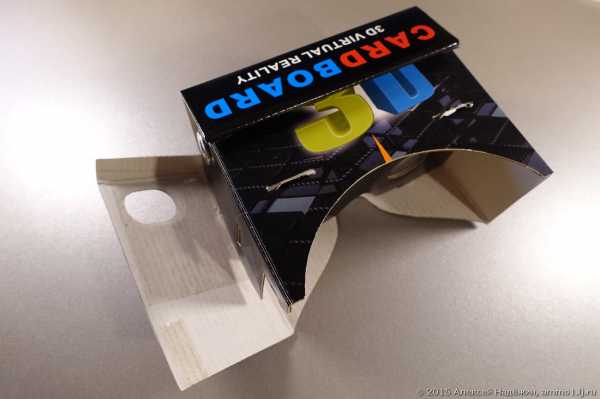
Диаметр линз 28 мм.

Длина смартфона должна быть не менее 128 мм, ширина не более 80 мм.


Тестирование
Сейчас для таких очков написано множество программ. Их можно найти в магазине приложений по аббревиатуре VR — виртуальная реальность. Я использовал для проверки очков программу-симулятор поездки по узкоколейной железной дороге FIBRUM Roller Coaster VR (https://play.google.com/store/apps/details?id=com.fibrum.roallercoastervr).

Пожалуй, это один из лучших вариантов похвастаться виртуальной реальностью перед друзьями. Изображение меняется в зависимости от положения головы (а фактически смартфона). Можно смотреть вверх, вниз, вперёд, влево, вправо и даже назад.
Я использовал для тестов смартфон Huawei P7 с 5-дюймовым экраном.
1. RITECH 3D Magic Box.
Очки имеют самое удобное крепление для телефона. По бокам есть закрытые чёрным поролоном прорези для провода наушников. Картинка без геометрических искажений. Если телефон очень тонкий, в каждом глазу видно небольшую полоску от картинки для другого глаза (это почти не мешает), если же телефон толстый, картинка получается чуть-чуть не в фокусе. Диаметра линз не хватает, чтобы увидеть картинку целиком — углы получаются обрезанными. Благодаря регулировке положения линз можно настроить их так, чтобы картинка для каждого глаза была точно по центру. Размер картинки достаточно большой. Её можно сравнить по ширине со 120-сантиметровым экраном на расстоянии 2 м. На голове очки сидят не очень удобно — комфортнее придерживать их руками, на надевая лямки на голову.
2. Portable Google Virtual Reality 3D Video Glasses.
Картинка имеет небольшие искажения (подушккобразность), размер картинки гораздо больше, чем у первых очков — приблизительно, как 150-сантиметровым экран на расстоянии 2 м. По углам изображение почти не срезается. Фокусировка хорошая. На голове очки сидят неудобно и больно давят на нос.
3. DIY VR 3D Google Mobile Phone Cardboard Glasses Kit.
Тут похоже китайцы промахнулись и поставили не те линзы. Картинка получилась огромная — во всю ширину зрения (приблизительно, как 2-метровый экран на расстоянии 2 м), но углы срезаются настолько, что картинка получается практически круглая. К тому же она довольно сильно не в фокусе. Чёткой картинка получается, если отодвинуть глаза от очков сантиметров на пять, но в этом случае видно только маленький круглый фрагмент картинки в центре.
4. DMDG DIY Assemble Google 3D Cardboard Glasses.
Искажений картинки нет. Размер картинки, как 120-сантиметровый экран на расстоянии 2 м. Очки устроены так, что смартфон находится довольно далеко от центральной перегородки, поэтому в каждом глазу видно довольно большую полоску от картинки для второго глаза. Изображение в фокусе. Как я уже писал выше, очки разваливаются из-за неправильной выкройки.
Выводы
Как видите, идеальных очков среди четырёх образцов не нашлось. Тем не менее я могу рекомендовать к покупке очки RITECH 3D Magic Box за $10.41. Их будут вполне достаточно, чтобы ощутить виртуальную реальность самому и удивить друзей.
p.s. По купону 3DBOX можно получить скидку на все очки из этого обзора.
ru-sku.livejournal.com
Подходит ли ваш телефон для шлема виртуальной реальности?
Загрузка…Напомню, что Fibrum Pro обзор на который я делал недавно, поддерживает любой современный смартфон, если его экран имеет диагональ от 4 до 6 дюймов. Ещё, необходимо иметь в телефоне датчики акселерометра и гироскопа. Версия ОС тоже играет существенную роль. Если вы не знаете или не помните характеристики своего мобильного телефона — не беда. Выяснить, подходит ли ваш телефон для шлемов виртуальной реальности, будь то Fibrum, Google Cardboard или иной шлем без экрана, довольно просто. Давайте совместно пройдём все шаги.
В связи с большим количеством вопросов, я написал специальное приложение, которое протестирует ваш телефон на возможность использования в виртуальной реальности. Скачайте, и узнайте результат. А если что-то останется непонятным, то дополнительные разъяснения по параметрам остаются в статье ниже.
Если ваш телефон достаточно крут и дорог, если он куплен на стыке 2016 и 2017 годов и позднее, советую почитать про то, подходит ли ваш телефон для Daydream VR.
Смотрим следующий список. Если телефон в нём есть — отлично, ваш смартфон подходит. Если нет — не отчаивайтесь, он не полный. Листайте статью дальше.
- Asus: Padfone S
- HTC: Butterfly 2, Evo 3d, One, One (M8), One mini, One S, One X, One X+, Sensation, Sensation XE, Velocity 4G
- Huawei: Ascend G 615, Ascend P1, Ascend P2, Ascend P6, Honor 6
- LG: G2, G3, Optimus 3D Max (P720), Optimus 4X HD (P880), Optimus G (E975), Optimus G Pro, P940 Prada 3
- Nexus: Nexus 4, Nexus 5, Nexus 6
- Nokia: Lumia 1020, Lumia 920, Lumia 925, Lumia 930
- Oppo: N3
- Oneplus: One
- Samsung: Aktiv S, Galaxy Ace 3, Galaxy Alpha, Galaxy Beam, Galaxy S3, Galaxy S3 Mini, Galaxy S4, Galaxy S4 Active, Galaxy S4 Mini, Galaxy S4 Zoom, Galaxy S5 Mini, Galaxy Note, Galaxy Note 2, Galaxy Note 3, Galaxy Note 4, Galaxy S2, Galaxy S5, Galaxy S6
- Sony: Xperia S, Xperia SP, Xperia T, Xperia Z2, Xperia Z3, Xperia Z, Xperia Z1
- Wiko: Highway
- ZTE: Nubia Z5S, Redbull V5 V9180
- iOcean: X7
- Yota Phone 2
Итак, телефона нет в списках, а значит легкий путь не для нас. Что ж, трудностей мы не боимся. Давайте определим можно ли в шлем виртуальной реальности телефон наш вставить.
Вторым по простоте шагом, будет попытка настроить телефон на профиль Google Cardboard. Воспользуйтесь программой распознавания QR-кодов и перейдите по ссылке. Если тест будет пройден — телефон подходит.
Третий вариант проверки — тестовый. Качаем какое-нибудь приложение или игру для виртуальной реальности и смотрим: запустилась ли? Вращая смартфон — вращается ли «мир» на экране и насколько отзывчиво. Вот эта программа-каталог от Fibrum облегчит выбор приложений.
Шаг 1 — Узнаём модель телефона.
Если модель телефона вам известна, переходите к следующему шагу. Итак, самый простой вариант — надпись модели телефона на корпусе. Но что делать, если есть лишь надпись производителя (LG, Samsung, iPhone и т.д.)?
Телефон LG без опознавательных знаков
Не спешите паниковать. У нас есть ещё как минимум два варианта определения модели телефона.
Самый универсальный способ — наклейка на корпусе телефона. Подходит для любой модели.
Просто снимаем заднюю крышку устройства.
Телефон со снятой крышкой.
Вытаскиваем батарею.
Телефон без батарейки
И приглядываемся к надписи на наклейке.
Ищем на наклейке что-то похожее на модель телефона.
Собираем телефон в обратном порядке. Обратите внимание, что после этих манипуляций, часы и дата на телефоне будут сброшены. Но ничего страшного, настраиваются они довольно быстро.
Настройка даты и времени на смартфоне под управлением Android
Здесь и далее, все манипуляции проводились с телефоном под управлением операционной системы Android. Включаем аппарат и заходим в настройки. Для этого необходимо провести пальцем сверху экрана по направлению к низу.
Внешний вид моего экрана
В появившемся окне, необходимо нажать на значок «Настройка», похожий на шестеренку. Кстати, запустить настройки можно и из главного меню телефона (там, где у вас все приложения). Просто я уже привык запускать «Настройки» таким образом.
Вызываем настройки телефона под управлением Android
В появившемся меню ищем пункт «Дата и время». Нажимаем на него.
Меню большое, но куда попало лучше не лазать
В открывшемся окне, я ставлю и снимаю галочки в пунктах «Автонастройка». Таким образом происходит быстрая подстройка даты и времени. Снимаю же галочки я потому, что пару раз часы сбивались. Все эти отмены и вводы зимнего времени и прочие забавности, нередко вносят проблемы в жизнь. Как-то раз едва не проспал из-за такого. Так что мой выбор — отключать автонастройку. Если после проделанных операций время не настроилось. Или настроилось не правильно. Требуется ручная настройка или подстройка. Для этого жмакаем на пункты «Настройка даты» и «Уст. время» и вручную делаем необходимые изменения.
Похоже на «однорукого бандита», правда? =)
Ещё один способ определения модели телефона — через меню устройства (пример для телефона с Android).
Заходим в него (как это сделать подробно расписано выше) и листаем до самого конца. Нас интересует пункт «О телефоне».
В нём содержится различная информация о вашем устройстве
В появившемся меню выбираем пункт «Идентификация телефона. И смотрим на отобразившуюся информацию.
Даже под батарею лезть не надо!
Шаг 2 — У нас есть модель телефона. Что дальше?
Дальше нужно гуглить. Или яндексить =) Самый простой вариант, это заскочить на ЯндексМаркет. В строку поиска вбиваем модель телефона.
Сайт даже предлагает подсказки, при наборе
Сервис выдаст вам либо страницу с результатам, если название было не полностью точным, как в моём случае. Тогда вам нужно будет дополнительно пролистать страницу и найти по фотографиям свой телефон.
Устаревшая моделька, да =)
Либо напрямую перенаправит на страницу, посвящённую вашему сматрфону. На этой странице нас, для начала, интересуют основные характеристики телефона. В частности, надпись «экран 4,7». У вас цифра будет другая (ну или такая же). Ещё можно предварительно бросить взгляд на версию ПО. У меня Android 4.1. Но это лишь предварительная информация о версии, та что шла с телефоном на заводе, она может сильно отличаться от реального положения дел. Точнее мы проверим версию ПО ниже по тексту.
Экран моего телефона подходит под требования
Шаг 3 — Определяем наличие датчиков
Проще и точнее всего определить какие именно датчики стоят в смартфоне через приложение Sensor Kinetics. Скачайте и запустите его.
Вы увидите что-то вроде такого:
Как видите, на моём телефоне есть акселерометр, но отсутствует гироскоп. Это не круто, но не смертельно. При наличии хотя бы датчика акселерометра приложения и игры для виртуальной реальности будут работать, но управление будет не таким хорошим, как при наличии в телефоне для шлема виртуальной реальности ещё и гироскопа. Играть в различные «горки» или «качели» вполне возможно, а вот с шутерами уже возникают сложности. «Навести прицел» головой становится сложно, удержать для выбора в одной точке тоже. Кроме того, возникает некоторая инерционность — проскоки и рывки «курсора». А еще у некоторых приложений бесит надпись внизу экрана, про отсутствие датчика гироскопа. Отключить её нельзя. Дополнительно отмечу, что многие игры проводят проверку датчиков и могут просто-напросто не запуститься на телефоне без гироскопа.
Шаг 4 — Определяем версию программного обеспечения.
В своей статье про fibrum nippers и fibrum ultra, я упоминал о требовании к версии операционной системы, под которой работает ваш смартфон. Сейчас давайте определим, какая версия установлена на наших устройствах.
Для устройства под управлением Android необходимо проследовать в меню (как это сделать смотри в шаге 1). Добраться до пункта «О телефоне» и выбрать там пункт «Сведения о ПО»
Пункт «О телефоне» содержит самые разные сведения об устройстве
Верхняя строчка «Версия Android» поведает нам необходимую информацию.
Как видите — мой телефон прошёл на грани требований
Если версия ПО не удовлетворяет минимальной, не расстраивайтесь. Вам нет нужды бежать за новым телефоном. Ей-богу, это единственное требование телефона для виртуальной реальности, которое можно исправить. Достаточно просто прошить телефон. Как это сделать я рассказывать не буду, статья итак выходит безбожно большой. Да и для каждого телефона свой порядок действий. Смотрите в интернете. Единственный нюанс — делается всё на ваш страх и риск. Прошивка телефона — процесс доступный не каждому. Я прошивал, бывали и «убийства» телефона, к счастью с воскрешениями =) Лучше отдать специалисту, в любом городе их масса (сервисы по ремонту хотя бы) — стоимость прошивки не будет заоблачной.
В связи с большим количеством вопросов, я написал специальное приложение, которое протестирует ваш телефон на возможность использования в виртуальной реальности. Скачайте, и узнайте результат. А если что-то останется непонятным, то дополнительные разъяснения по параметрам остаются в статье ниже.
Шаг 5 — Делаем выводы. Подходит ли наш телефон для шлема виртуальной реальности без экрана
Итак. Сводим вместе полученную информацию и делаем выводы:
Экран смартфона в пределах от 4 до 6 дюймов, но меньше или больше не так и страшно
Датчик акселерометра есть, это важный показатель
Датчика гироскопа нет, это печально, но не смертельно.
Версия ПО смартфона выше необходимой, это важный показатель
Итого — исследуемый смартфон хоть и слабо, но всё же подходит в качестве телефона для шлема виртуальной реальности без экрана. А какие результаты у вас?
comments powered by HyperCommentsvirt-zona.ru
